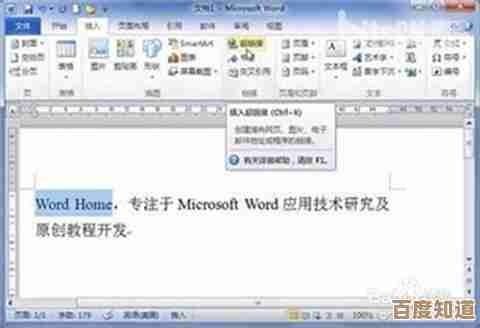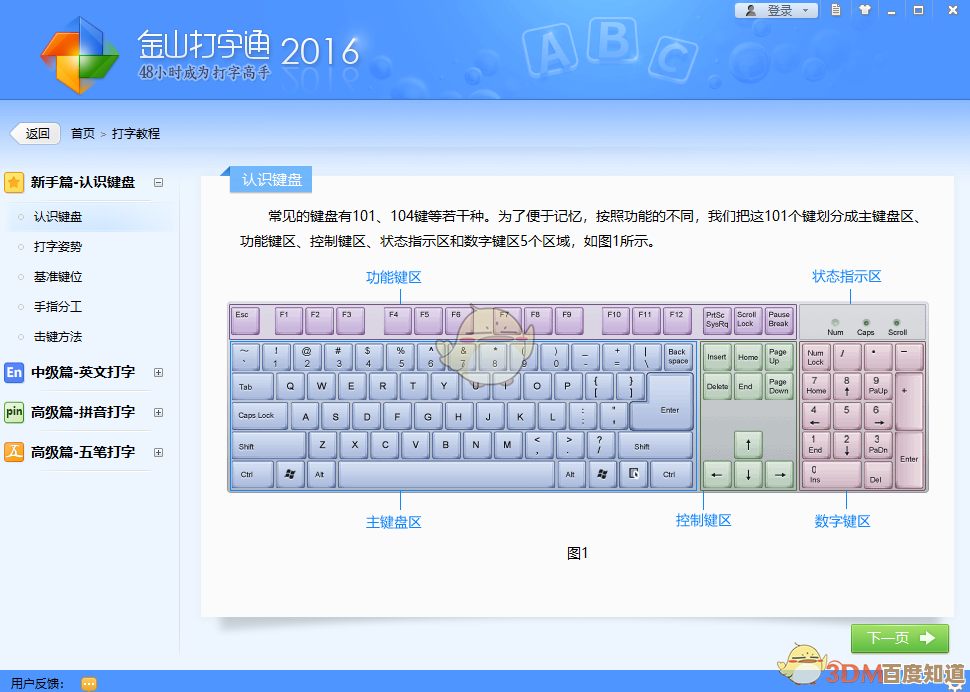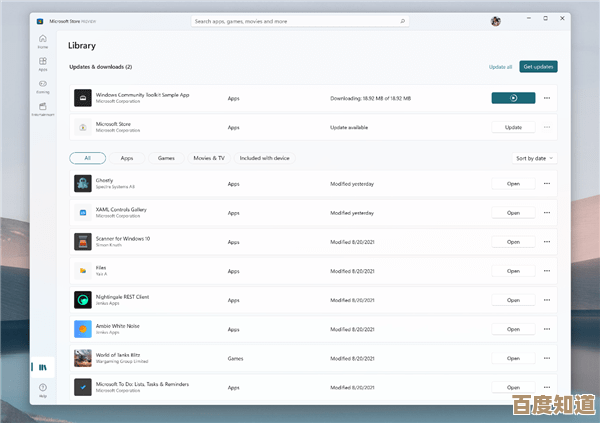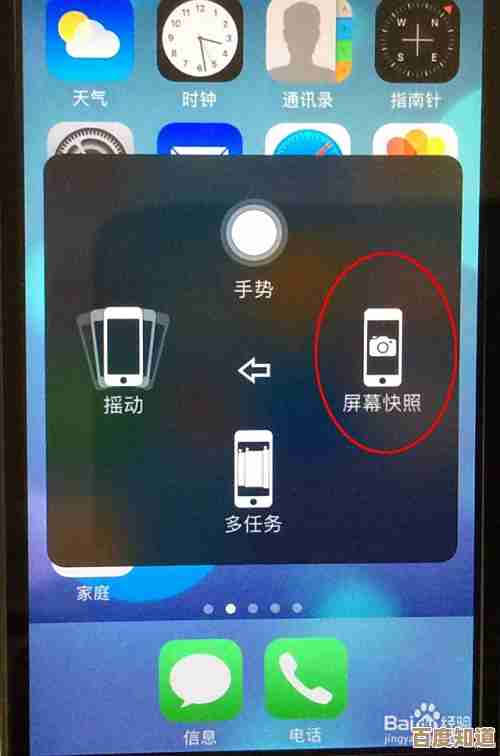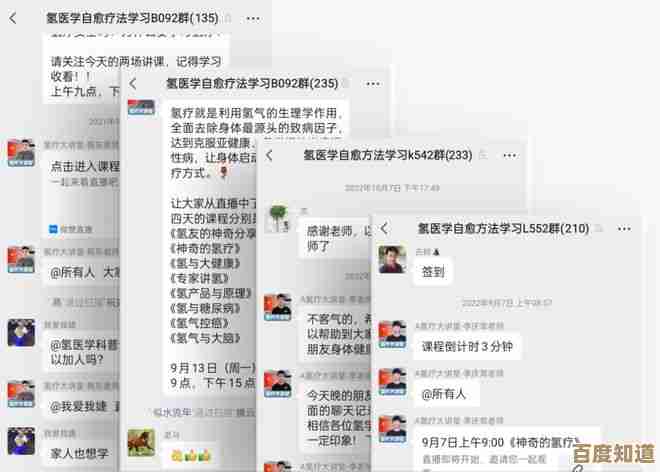如何设置Windows11实现开机后直接跳过锁屏界面到达桌面
- 问答
- 2025-11-03 17:56:25
- 3
(引用来源:主要方法基于网络广泛流传的通过修改组策略和注册表等系统设置来实现)
想要让Windows 11开机后直接进入桌面,省去需要点击或按键盘才能离开锁屏界面的步骤,可以通过几种不同的方法来实现,这些方法的原理主要是通过修改系统的一些底层设置,告诉系统不需要显示锁屏界面,或者在登录后自动完成“登录”这个动作,需要注意的是,这些设置可能会因Windows 11的版本更新而略有不同,但核心思路是相似的。
通过组策略编辑器(适用于Windows 11专业版、企业版或教育版)
组策略是Windows系统中一个功能强大的管理工具,可以集中配置很多系统选项,如果你的系统是上述版本,这是最直接有效的方法。
(引用来源:此方法在“微软官方文档”关于自动登录和登录策略部分有相关描述,但具体步骤多为技术社区如“Tenforums”和“CSDN”
- 按下键盘上的
Win + R组合键,打开“运行”对话框,在输入框中键入gpedit.msc,然后按回车键或点击“确定”,这会打开“本地组策略编辑器”窗口。 - 在组策略编辑器的左侧,你会看到一个像文件夹树一样的结构,你需要依次展开以下路径:
计算机配置->管理模板->控制面板->个性化。 - 展开“个性化”后,在右侧的主窗口中找到一条名为“不显示锁屏”的策略设置,用鼠标双击它,打开其配置窗口。
- 在弹出的窗口中,你会看到三个选项:“未配置”、“已启用”和“已禁用”,默认情况下是“未配置”,你需要选择“已启用”。
- 选择“已启用”后,点击窗口下方的“应用”按钮,然后再点击“确定”按钮,这样就完成了策略的启用。
- 完成以上步骤后,建议你立即注销当前账户或者重启电脑来测试效果,正常情况下,电脑启动后将会完全跳过那个有背景图片和时间的锁屏界面,直接显示登录密码或PIN码输入界面,但这个方法通常只是跳过了锁屏的“画面”,要实现输入密码也自动化,还需要结合下一个技巧。
通过修改注册表(适用于所有版本的Windows 11,包括家庭版)
注册表是Windows系统存储核心设置的数据信,对于Windows 11家庭版用户来说,因为系统默认不提供组策略编辑器,修改注册表就成了实现目标的主要手段,操作注册表需要格外小心,误删或修改错误可能导致系统不稳定。
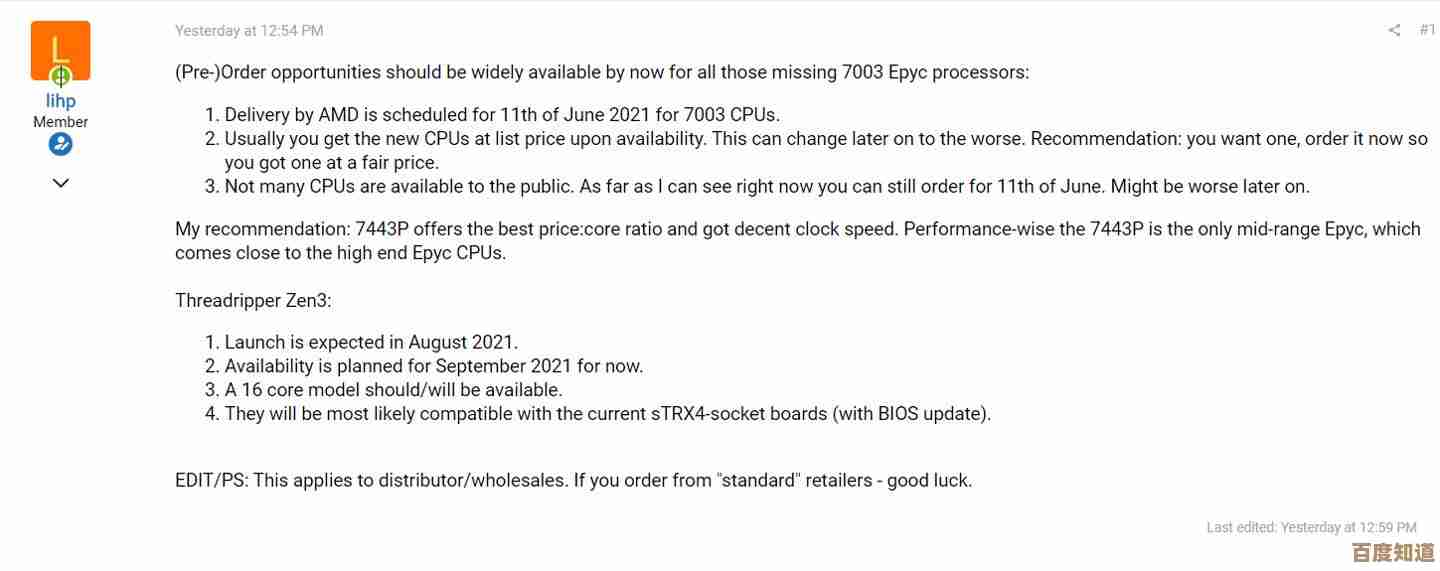
(引用来源:此方法在各大技术问答平台如“Stack Overflow”和“知乎”上被反复验证和讨论,是解决家庭版系统限制的经典方案)
- 同样,先按下
Win + R键打开“运行”对话框,这次输入regedit,然后按回车,系统可能会弹出用户账户控制(UAC)的提示,询问你是否允许此应用对你的设备进行更改,请选择“是”。 - 注册表编辑器打开后,它的界面和文件资源管理器很像,在顶部的地址栏,你可以直接粘贴路径进行快速跳转,这里需要导航到的路径是:
HKEY_LOCAL_MACHINE\SOFTWARE\Microsoft\Windows NT\CurrentVersion\Winlogon。 - 点击“Winlogon”文件夹,在右侧的详细窗格中,你会看到很多条目,你需要找到或创建两个特定的值。
- 找到名为
AutoAdminLogon的值,如果它不存在,你需要在右侧空白处点击右键,选择“新建” -> “DWORD (32位)值”,然后将其命名为AutoAdminLogon,双击这个新创建或已存在的AutoAdminLogon,将其“数值数据”从0修改为1,这个设置的作用是启用自动登录。 - 你需要指定自动登录的账户,找到名为
DefaultUserName的值,如果不存在,同样新建一个“字符串值”并命名为DefaultUserName,双击它,在“数值数据”框中输入你用来登录Windows的账户名(就是你平时看到的用户名)。 - 也是关键的一步,设置密码,找到或新建一个名为
DefaultPassword的“字符串值”,双击它,在“数值数据”框中输入对应用户账户的登录密码。这里需要特别注意:你的密码会以明文形式存储在注册表中,这意味着任何能访问你电脑的人都能看到这个密码,请确保你的电脑物理环境是安全的。 - 完成所有修改后,关闭注册表编辑器并重启电脑,这次重启后,系统应该会直接跳过锁屏界面,并且自动使用你设置的用户名和密码完成登录,直接进入桌面。
使用第三方小工具(一种更简便但依赖外部软件的方式)
如果你觉得修改组策略或注册表比较麻烦,或者担心操作有风险,也可以考虑使用一些信誉良好的第三方小工具来一键完成设置。
(引用来源:此类工具如“AutoLogon”由微软官方Sysinternals套件提供,在“B站”和“一些软件下载站”的评测中常被提及)

微软官方其实自己就提供了一个名为“AutoLogon”的小工具,它包含在著名的Sysinternals工具包里,这个工具的本质就是帮你安全地完成上述注册表的修改工作,并且它会对密码进行简单的加密处理,比直接在注册表中输入明文密码要安全一点点,你可以在微软官网下载Sysinternals套件,解压后找到Autologon.exe这个程序,以管理员身份运行它,然后输入你的用户名和密码,点击“Enable”即可,这种方法对于不熟悉注册表的用户来说非常友好。
重要提醒和注意事项
无论使用哪种方法,都需要意识到其中的安全权衡,跳过锁屏和自动登录虽然带来了便利,但也降低了电脑的安全性,任何人只要打开你的电脑,就能直接进入你的桌面,访问你的所有文件、邮件和应用程序,这个设置强烈建议仅用于个人家庭环境中、物理安全有保障的台式电脑,绝对不要用在笔记本电脑或任何可能被他人接触到的公共电脑上。
当你更改了Windows登录密码后,如果使用的是方法二(注册表修改)或方法三(AutoLogon工具),你需要重新执行一遍设置步骤,更新注册表中的DefaultPassword值,否则自动登录会因密码错误而失效,方法一(组策略)则不受密码更改的影响,因为它只控制锁屏界面是否显示。
Windows系统更新有时会重置某些自定义设置,如果某次大版本更新后发现自动登录失效了,可能需要重新检查并应用上述设置。
本文由黎家于2025-11-03发表在笙亿网络策划,如有疑问,请联系我们。
本文链接:http://www.haoid.cn/wenda/55588.html